Microsoft Edge sudah mempunyai pembaca PDF yang menawarkan pelbagai ciri anotasi seperti menyorot, melukis, dan membaca dengan kuat. Syarikat itu kini menambahkan satu lagi ciri berguna untuk campuran-kemampuan untuk menambahkan teks ke fail PDF. Ya, anda tidak perlu lagi bergantung pada alat pihak ketiga untuk mengisi borang atau memberikan maklum balas kepada pasukan anda. Hari ini, anda akan belajar bagaimana menambahkan teks ke fail PDF di Microsoft Edge sehingga anda dapat mengisi borang dengan lancar tanpa meninggalkan penyemak imbas.
Tambahkan Teks ke Fail PDF Menggunakan Microsoft Edge (2021)
Sebelum kita mulai, perlu disebutkan bahawa Microsoft sedang menguji fitur ini di saluran Canary dan Dev. Walau bagaimanapun, saya juga dapat mengakses sebahagiannya dalam versi Edge yang stabil (lebih lanjut mengenai ini di bawah). Dengan begitu, mari masuk ke panduan.
Daftar Isi
Langkah Menambah Teks ke Fail PDF di Microsoft Edge
1. Buka fail PDF di Edge dan cari butang ‘Tambah teks’ baru di bar alat atas. Anda juga boleh mengklik kanan di mana sahaja dalam PDF dan memilih ‘Tambah Teks’.
Catatan : Pilihan klik kanan tersedia walaupun pada versi stabil. Saya dapat mengaksesnya di Microsoft Edge versi 93.0.961.47.
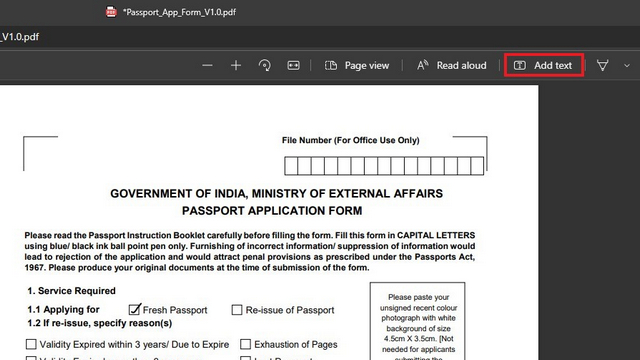
2. Setelah memilih ‘Tambah teks’, klik pada bahagian fail PDF di mana anda ingin menambahkan teks baru. Anda sekarang akan melihat kotak teks bersama dengan beberapa pilihan format terapung dalam dokumen PDF anda. Ini merangkumi pilihan 3 pilihan-warna teks, penyesuaian saiz teks, dan pelarasan jarak teks . Pilihan warna yang tersedia merangkumi Merah, Hijau Tua, Biru, dan Hitam.
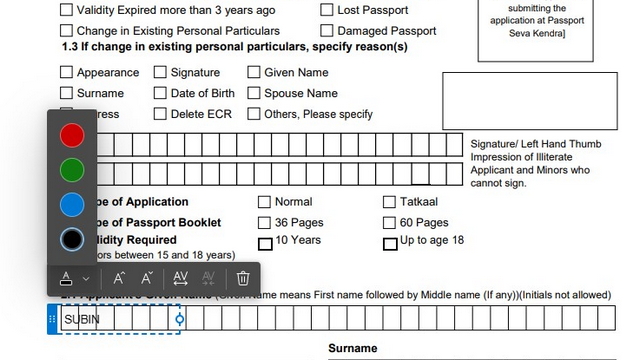
3. Tepat di sebelah pilihan warna teks, anda akan menemui butang untuk menambah atau menurunkan ukuran teks . Anda boleh menggunakan pilihan ini untuk mengubah ukuran teks berdasarkan pilihan anda.
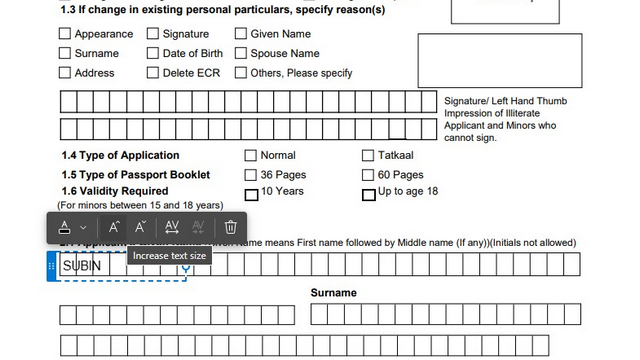
4. Anda juga mempunyai pilihan untuk menyesuaikan jarak teks. Alat ini sangat berguna dalam menjarakkan setiap huruf ke kotaknya masing-masing dalam bentuk yang anda lihat dilampirkan di bawah.
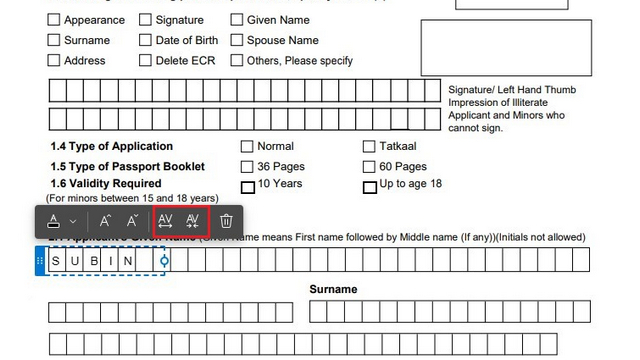
5. Anda boleh menggunakan ikon tong sampah di sebelah ikon jarak teks untuk menghapus kotak teks. Jangan lupa untuk menggunakan pintasan papan kekunci ‘Ctrl + S’ atau klik ikon Simpan di sudut kanan atas untuk menyimpan teks yang anda tambahkan ke fail PDF menggunakan Edge.
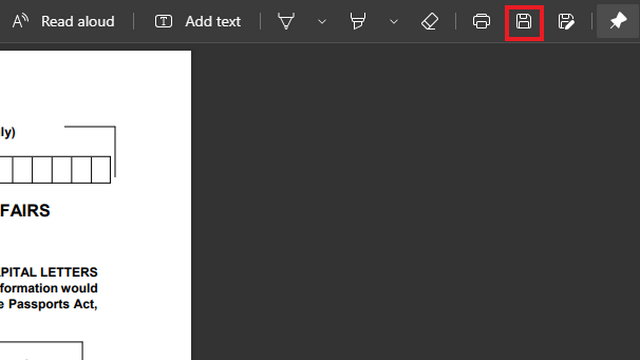
7. Hasilnya setelah menambahkan kotak teks kelihatan seperti ini:
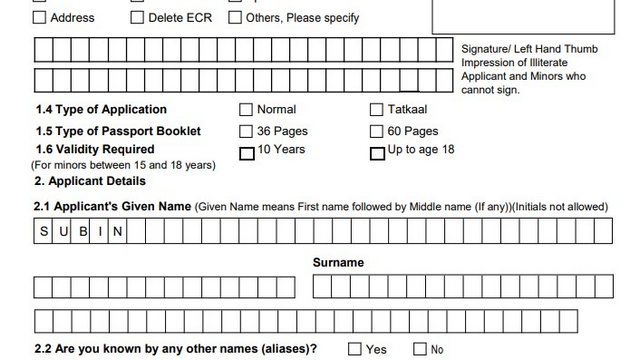
Ciri Masukan Teks PDF Microsoft: Bahasa yang Disokong
Menurut Microsoft, anda dapat menambahkan teks ke fail PDF dalam bahasa berikut:
EnglishSpanishDutchFrenchItalianAfrikaansAlbanianBasqueBosnianCatalanCroatianCzechDanishEstonianFilipinoFinnishGalicianHungarianIcelandicGermanIndonesianIrishLithuanianLuxembourgishMalayNorwegianPortugueseRomanianScottish GaelicSlovakSlovenianSwedishTurkishVietnameseWelsh
Tambah teks dalam bentuk PDF Files dari Pelayar Edge bagi Percuma
ciri input teks Microsoft Edge untuk fail PDF agak mampu dan mudah untuk mengisi borang. Ini adalah tambahan yang baik untuk keupayaan anotasi penonton PDF sebelumnya. Sekiranya anda mahukan ciri penyuntingan PDF yang lebih hebat, baca artikel kami untuk mengedit fail PDF secara percuma. Kami juga telah menyenaraikan pilihan berbayar dalam panduan berasingan kami untuk menyunting fail PDF. Untuk lebih banyak petua Edge, jangan terlepas artikel tip dan trik Edge kami. Sekiranya anda mempunyai cadangan aplikasi lain untuk menambahkan teks ke PDF, beritahu kami di bahagian komen di bawah.
Pasaran permainan global tidak berada dalam kedudukan terbaik sekarang. Dengan pelombong Bitcoin mengambil kad grafik, pemain kerap mendapati mereka membayar premium untuk membina PC mereka yang sempurna. Oleh kerana kekurangan GPU tidak akan berakhir kapan saja […]
Setelah HP memasuki pasaran India dengan Chromebook baru, Asus juga melancarkan rangkaian Chromebook di India dengan harga yang sangat kompetitif. Asus Chromebook C223 adalah salah satu Chromebook peringkat permulaan dalam barisan ini, dan ia bermula hanya pada […]
Sejak beberapa tahun kebelakangan ini, telefon pintar permainan telah membuat ceruk untuk diri mereka sendiri di pasar Android. Pengguna yang mencari kelebihan prestasi, butang pencetus untuk permainan FPS, dan jazz RGB tertarik dengan telefon permainan. […]

